11怎么把软件图标添加到桌面 Win11怎么将应用图标添加到桌面
更新时间:2024-04-02 18:06:21作者:yang
在使用Windows 11操作系统时,很多用户都会遇到将软件图标添加到桌面的问题,在Win11中,添加应用图标到桌面非常简单。只需找到想要添加到桌面的应用程序,然后右键点击该应用程序的图标,选择将快捷方式添加到桌面即可。这样你就可以在桌面上方便地找到并打开你常用的应用程序,提高工作效率和使用便利性。
具体步骤:
1.点击所有应用
在开始列表中点击【所有应用】。
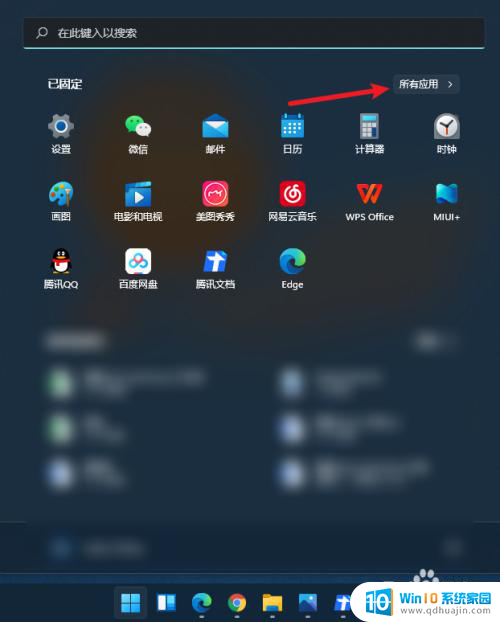
2.选择应用
在应用列表中找到并选择【应用图标】。
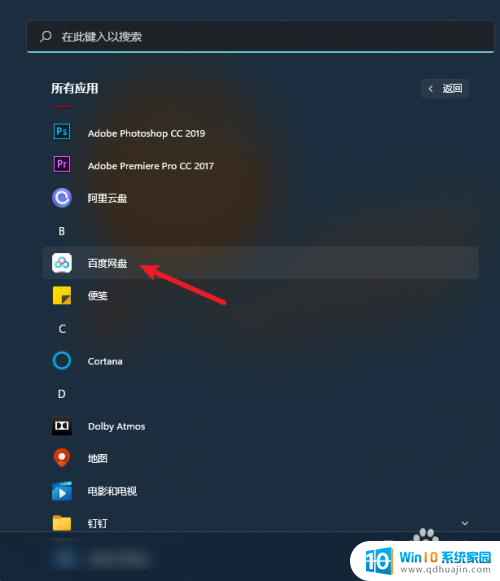
3.拖拽到桌面
选择应用后,左键点击图标。拖拽到【桌面】。
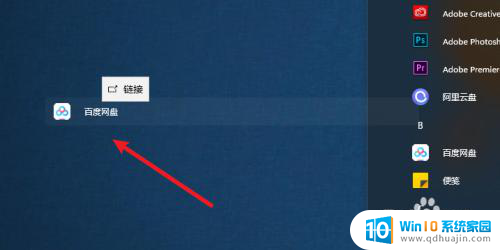
4.添加成功
应用图标添加到桌面成功。
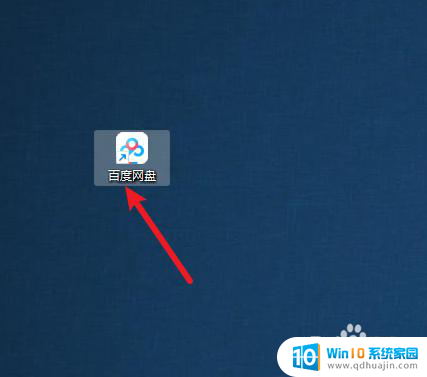
以上就是11怎么把软件图标添加到桌面的全部内容,有遇到这种情况的用户可以按照小编的方法来进行解决,希望能够帮助到大家。
11怎么把软件图标添加到桌面 Win11怎么将应用图标添加到桌面相关教程
热门推荐
win11系统教程推荐
- 1 win11清理标记删除文件 笔记本如何彻底删除文件
- 2 win11关机更新卡住 windows11更新卡住怎么办
- 3 win11系统计算机图标不见了 win11桌面图标不见了找回方法
- 4 win11联想笔记本关闭杀毒软件 win11杀毒软件如何关闭
- 5 win1123h2开机速度慢 Windows10开机慢解决方法
- 6 win11外接键盘后如何禁止原键盘 外接键盘后如何停用笔记本键盘
- 7 win11如何调整桌面文件能随意拖动 电脑桌面图标拖动功能
- 8 更新到win11怎么没声音 Win11更新后没有声音的解决方案
- 9 win11不能拖文件到地址栏 Win11 23H2拖拽文件到地址栏无效解决方法
- 10 win11游戏中输入法 win11玩游戏关闭输入法教程
win11系统推荐
- 1 雨林木风ghost win11 64位专业破解版v2023.04
- 2 番茄花园ghost win11 64位官方纯净版v2023.04
- 3 技术员联盟windows11 64位旗舰免费版v2023.04
- 4 惠普笔记本win7 64位专业免激活版v2023.04
- 5 风林火山ghost win11 64位专业稳定版v2023.04
- 6 电脑公司win11 64位正式旗舰版v2023.04
- 7 系统之家ghost win11 64位简体中文版下载v2023.04
- 8 萝卜家园ghost win11 64位装机纯净版下载v2023.04
- 9 深度技术ghost win11 64位正式免激活版下载v2023.04
- 10 电脑公司Windows11 64位官方纯净版v2023.04